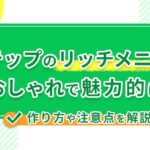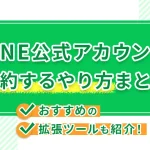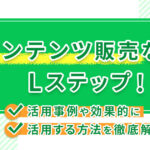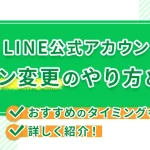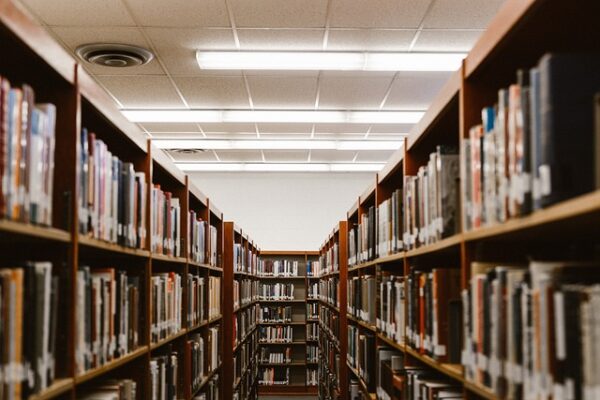「Lステップのスコアリングってどんな機能?」
「スコアリングの操作方法や活用の仕方が知りたい!」
Lステップを導入してみたものの、機能がありすぎて使いこなせず、悩んでいる方も多いのではないでしょうか。
スコアリングを設定することで、見込み客の把握や顧客のニーズに合ったアプローチが可能です。
本記事では、Lステップでスコアリングをする操作手順から活用方法まで詳しく解説します。
- Lステップのスコアリング機能とは?
- スコアリングを使う効果
- スコアリング機能の活用方法
- スコアリングの操作手順2ステップ
Lステップを効率よく運用したい人は、ぜひ参考にしてみてください。
【Lステップ】スコアリング機能とは?

たとえば、ユーザーに「Lステップを導入したい時期は?」という質問をする際、以下の選択肢を用意します。
- 今すぐにでも(+10点)
- 半年以内(+5点)
- 特に決まっていない(+1点)
ユーザーが「今すぐにでも」をタップしたら、10点追加される仕組み。
アクション数が多いほど、自分のアカウントに関心がある可能性が高いため、成約しやすい見込み客と判断できるでしょう。
スコアリングの結果をもとに興味・関心が高い顧客にアプローチすれば、効率的な売上アップが期待できます。
スコアリング機能で得られる4つの効果

スコアリング機能の活用によって得られる効果を、4つ解説します。
それぞれ詳しく見ていきましょう。
効果①反応率が高いユーザーにアプローチできる
反応がよい顧客を特定して配信をすると「商品の購入や予約・資料請求」といった成果につながりやすくなります。
スコアリング機能により、反応率の高い利用者の数値化が可能に。
ポイント数によって関心度合いがわかるので、見込み客に絞ってアプローチすることで、費用対効果も高まるでしょう。
効果②顧客のニーズを把握できる
ユーザーの興味が高いコンテンツを把握することで、成約につなげやすくなります。
たとえば、リッチメニューにスコアリングを付けると、ユーザーがどの情報に関心があるのかの確認が可能に。
| 【リッチメニュー】 | 【スコアリング】 |
| Lステップを使って売上が2倍になる方法 | 10ポイント |
| インスタグラムで稼ぐ方法 | 5ポイント |
| YouTubeの再生回数を伸ばす方法 | 1ポイント |
スコアリングにより得た情報をもとに、顧客の興味のある内容に合わせて、提案する商品を変えることもできます。
顧客のニーズに沿ったアプローチをするためにも、スコアリングを利用するのがおすすめです。
効果③一人ひとりのニーズに合った配信ができる
ニーズに合わせて配信内容を変更できるのも、メリットのひとつ。
以下のようにメッセージ内容を変えてみましょう。
| 【顧客のニーズ】 | 【メッセージ内容】 |
| Lステップの情報が知りたい | Lステップに特化したメッセージやリッチメニューを表示 |
| インスタグラムの情報が知りたい | インスタグラムに特化したメッセージやリッチメニューを表示 |
| YouTubeの情報が知りたい | YouTubeに特化したメッセージやリッチメニューを表示 |
顧客が欲しい情報を配信することで、ブロック率低下かつ反応率上昇につながり、売上アップも期待できます。
さらに、同じような属性の中でも「すごく興味がある」や「少し興味がある」など、関心度が一人ひとり異なるはず。
- 今日100点に到達したAさん:関心度100%
- 半年前100点に到達したBさん:関心度60%
- 1年前100点に到達したCさん:関心度30%
属性だけではなく、関心の度合いも含めて分類することで、より一人ひとりに寄り添った配信が可能に。
セグメント配信をする際にも、スコアリング情報を活かしてみてください。
効果④メッセージ数による配信コストを削減できる
メッセージ配信数によって費用がかかるため、無駄な配信をやめることでコスト削減ができます。
スコアリング情報から、以下のような工夫をしましょう。
- 関心度の高い顧客:今までどおり配信を継続する
- 関心度の低い顧客:配信頻度を下げるか停止する
Lステップの運用コストを少しでも抑えたい人は、スコアリングを利用して配信する相手を見直すことをおすすめします。
スコアリング機能の活用方法3つ

ここでは、スコアリング機能の活用方法を3つ紹介します。
使い方を知って、スコアリングを有効活用してみてください。
①ポイント数ごとに会員ランクをわける
反応率によって、会員ランクを変更することも可能です。
関心度が高い顧客を把握するためにも、スコアリングを利用するのがおすすめ。
「会員ランクが高い人=自分のアカウントに対して興味・関心が高い人」であるため、ポイント数の多い人に向けて配信をすると成約率が高まるでしょう。
②ランク別にリッチメニューを切り替える
会員ランク別や興味関心のある分野ごとに、リッチメニューを切り替えることもできます。
オンラインサロンを例に挙げると、以下のように変更可能。
- 入会前の人:入会するまでのステップやオンラインサロンの魅力を伝えるメニュー
- 入会した人:入会した後に、コンテンツを使いこなす方法を紹介するメニュー
顧客が欲しい情報をリッチメニューに表示しておくことで、アカウントのファン化にもつながるでしょう。
リッチメニューについて詳しく知りたい方は、以下の記事で『作成方法や注意点』を詳しく解説していますので、参考にしてみてください。
③クロス分析に活かす
掛け合わせの一例は、以下のとおりです。
- セミナー来場者×性別
- 購入者×スコアリング
- 流入経路×年代
クロス分析を活用することで、以下のデータ収集に役立ちます。
- 反応率が高い見込みがわかる
- どこから集客された顧客のスコアリングが高いか判断できる
- クリック数が多いコンテンツを把握できる
- クリック数による購入率の違いがわかる
成約率に直結する重要なデータを得られるため、スコアリングはクロス分析にも活用するとよいでしょう。
Lステップ「スコアリング」の操作手順2ステップ

ここでは、スコアリングの操作をかんたん2ステップでできる方法を解説します。
流れに沿って、設定していきましょう。
〈ステップ1〉「累計スコアリング」と「直近スコアリング」の設定をする
初めに、管理画面から「テンプレート」をクリックします。
つぎに「新しいテンプレート」を選択。
「テンプレート名」と「本文」を入力しましょう。
たとえば、テンプレートのカルーセルで「選択肢りんごを押したらスコアリングされる」と仮定した場合。
選択肢名に「りんご」と入力した後に「アクション設定」を押します。
アクション設定は、以下の10項目から選択しましょう。
- テキスト送信
- テンプレート送信
- タグ操作
- 友だち情報操作
- シナリオ操作
- メニュー操作
- リマインダ操作
- 対応マーク・表示操作
- 予約操作
ここでは「友だち情報操作」の条件で決定します。
操作内容の設定として「累計・直近スコアリングに定数1点ずつ加算」としましょう。
〈ステップ2〉「直近スコアリング」を毎日1点ずつ減算する
〈ステップ1〉の設定だけで終わると、顧客のアクションが新しい・古いものに関わらず加算されたままになります。
新しいアクションだけを加算するために、タイムリミットが来たら減算する設定をしましょう。
わかりやすい例で言うと、スコアリング結果を「日付が変わったら」減らす設定。
左メニューのメッセージにある「アクション管理」→「+新しいアクション」の順に押します。
アクション名は自分だけが見るものなので、管理しやすい名前を付けてOK。
友だち情報選択では以下の設定をします。
- 「直近スコアリング」を選ぶ
- 「定数を1点」にする
- 「ー(減算)」を選ぶ
つぎに、スケジュール設定をします。
「スケジュール管理」の中にある「スケジュール決定」→「繰り返し設定」を選択。
繰り返し設定では、以下の項目を設定しましょう。
- 開始日
- 実行時間
- 繰り返す間隔
- 終了日
これで、減算の設定が完了したので正しいスコアリングができます。
【まとめ】スコアリングを活用して成約率を上げよう!

今回は、Lステップのスコアリング機能について操作手順から活用方法まで詳しく解説しました。
スコアリングを活用することで、顧客の関心度合いが可視化されるため、一人ひとりのニーズに合ったアプローチができます。
配信コストの削減だけではなく、成約率アップやアカウントのファン化にもつながるでしょう。
しかし、なかには「Lステップの機能をうまく使いこなせない…」と思う方も多いでしょう。
Lステップの構築に悩んだときは、実績豊富なプロに任せるのが一番です。
弊社では、Lステップの構築代行を行っています。
Lステップの構築方法にお悩みの際は、弊社までお気軽にご相談ください。
-1.png)